郵件伺服器架設
什麼是郵件伺服器?郵件伺服器架設靠自己,可能嗎? 電腦和網路從三十年前開始發展至今,電子郵件一直扮演舉足輕重的角色,雖然近年來人與人主要已經改用像微信或LINE這樣的方式聊天,但在商業聯繫上許多還是透過電子郵件。剛開始電子郵件伺服器軟硬體的價格天價之高,只有大學實驗室或大公司才玩得起,且每個電子郵件系統之間相容性差。但是機構之間資訊交換的即時性及迫切性造就了「再貴也必須採購」的概念。後來的 Webmail 在方便了許多中小型企業及個人用戶之際卻無法滿足擁有自家網域名稱的需求。從郵件網域名稱的角度看過去,好像很多公司或個人都是 Hotmail 的子公司或員工一樣。近十年來,電腦軟硬體發展快速,價格因其普及化不再遙不可及。,加上網際網路上的各類網路協定不斷進化構成相容度極高的跨平台環境。各類平價的伺服器軟體如雨後春筍一般蓬勃發展。
我們現在廢話不多說,回到主題;教您如何從兩手空空開始來完成郵件伺服器架設的課題。下面的教程是以循序漸進的方式,跟著做就不會錯了。
A. 郵件伺服器架設前置作業
Mail Server 架設的前置環境作業很重要,並且環環相扣。下面討論的前置作業適用於市場上大部分郵件伺服器,按照每一步做好設定的基本功,日後少煩惱。
1. 伺服器硬體規格 (POP3 SERVER架設)
郵件伺服器的硬體規格 - CPU 至少挑4核心以上的處理器。系統記憶體 (RAM) 至少 8GB 到 16GB。硬碟強烈建議使用固態硬碟 (SSD) 240GB 到 480GB 或著最少是 7200rpm 的傳統硬碟hdd。網路卡目前的主機板都已內建 gigabit 等級的,倒是不用太擔心。備份硬碟方面,準備一顆 TB 等級以上的傳統硬碟供異地備份,定期將郵件備份以及伺服器設定檔案備份出來,較為保險。
郵件伺服器的硬體備援機制 - 上述的電腦零組件除了 CPU 和 系統記憶體不容易壞之外,準備一組同樣規格的主機板和硬碟放在一旁以備不時之需。同時,若是預算許可,除了開機硬碟之外,準備三顆硬碟做 RAID-5 來存放郵件資料,檔案除了多一層保障之外,能縮短伺服器的下線時間。
2. 伺服器軟體規格
郵件伺服器的作業系統 - 相較於 Windows Vista 或 Windows XP,使用 Windows 10/11 不論穩定度、系統架構上、執行效率上都大大地提高。公司裡若有 Windows Server 2016/2012 或 2008 或是要搭配 Windows Active Directory 建置網域的架構,也是不錯的選擇。
郵件伺服器的 Windows Update - 不論選擇哪一種作業系統,Windows Updates 務必設定自動提醒但須手動更新,如此才能將作業系統保持在最新的狀態且郵件服務不因重開機而中斷。
若是安裝 EVO 郵件伺服器軟體 - 要安裝 Internet Explorer 11以上,因為 EVO 郵件伺服器軟體使用最新的 HTML 5 架構。同時,若要觀看 EVO 網站上的教學動畫時,也要安裝 Adobe Flash Player。
3. 網際網路服務供應商 (ISP) 要求
網際網路服務供應商 (ISP) 在台灣主推 HiNet 光世代最好是能設定反解的,絕對不要使用第四台的寬頻服務 (Cable Modem),因為它們不提供固定 IP 位址給用戶設定郵件伺服器。另外,不要挑選 SeedNet 除非你是他們的企業用戶,因為他們只對企業用戶提供 IP 反解的服務。傳統 ADSL 的價格和光纖上網的價格已經相差無幾。所以說,除非光纖牽不到的狀況下,有光纖就牽光纖。目前,光纖 20M 到 50M 的方案價格已經降到 NT$1000 上下。算是蠻划算的。
從上面的敘述中,大家大概瞭解有哪兩個要點要把握住。就是 1. 固定 IP 位址; 2. IP 反解。這兩個要素一定要做到,後續的 DNS 設定和日後的電子郵件收發上才不會有層出不窮的問題。這些設定需要和 ISP 聯絡,請參考「台灣主要ISP列表」中的說明
4. 網域名稱註冊
網域名稱只要不是 gov (意指公家機關)結尾的,例如:http://www.railway.gov.tw,其他都可以申請。到哪申請呢?PChome買網址 這類的網域名稱註冊商就可以幫你向台灣網路資訊中心 (TWNIC) 租賃。租賃時間以年為單位。一般常見的就是 .com .net .com.tw .net.tw .org .org.tw .idv.tw 這幾種。確認網域名稱沒有被他人註冊的就可以使用。價格都在 NT$1000 以內。
5. 網域名稱代管
網域名稱買到之後,通常註冊商都會有免費 DNS 代管服務,省錢又省事。若有特殊需求要自管或轉出到其他代管商也沒問題。你一定會問,網域名稱的 DNS 代管是做啥的?其實類似中華電信的黃頁或電話簿一樣,把你的名字、公司名稱、電話、地址等等的資料串連在一起,所以別人從登記的紀錄中找得到你。
代管的 DNS 紀錄有 A 紀錄、MX 紀錄、SPF 紀錄、SRV 紀錄等等。A 紀錄 - 記載網域名和郵件伺服器對應的固定 IP 位址;MX 紀錄 - 記載郵件伺服器的名稱以及所屬的網域名;SPF (TXT) 紀錄 - 記載「寄信者來源管理規則」(SPF)所需資料與參數;SRV 紀錄 - 記載「偵測郵件伺服器的 SMTP, POP3, IMAP 等收發信服務」所需資料與參數。這些參數的設定格式為何?可以參考 DNS 代管設定範例。
6. Windows 防火牆設定
面對網際網路上來來去去的資料,Windows 防火牆對電腦來說是最基本的防護罩。若要放行某類型的資料進到電腦系統內,就必須在防護罩上開一個適合該類型的資料進來的洞。這個洞也就是所謂的連接埠。不同資料有相對應的連接埠。
不論哪個版本的 Windows,到「控制台」的「防火牆」開啟:SMTP (25), SMTP Submission (587), SMTP SSL (465), POP3 (110), POP3 SSL (995), IMAP (143), IMAP SSL (993), HTTP (80), HTTP SSL (443), RDP (3389), CalDAV & CardDAV (8008), CalDAV SSL (8443), CardDAV SSL (8843),詳細的開啟教程可以參考 Windows 內建防火牆設定
7. IP 分享器設定
和上面的 Windows 防火牆一般的功能,但是 IP 分享器這個防護罩把關的不只一台電腦,而是所有與該 IP 分享器同一個網路區塊的的電腦主機。同時,必須把郵件伺服器電腦主機的 IP 位址從 DHCP 的範圍中岔開。
不論哪個品牌的 IP 分享器,到「進階設定」的「虛擬伺服器」或「進階服務埠轉傳規則」開啟:SMTP (25), SMTP Submission (587), SMTP SSL (465), POP3 (110), POP3 SSL (995), IMAP (143), IMAP SSL (993), HTTP (80), HTTP SSL (443), RDP (3389), CalDAV & CardDAV (8008), CalDAV SSL (8443), CardDAV SSL (8843),詳細的開啟教程可以參考 NAT(IP分享器)設定
8. 伺服器防毒軟體選擇
郵件伺服器使用的防毒軟體 - 有別於一般的防毒軟體。它必須針對電子郵件的檔案特性做特殊的防毒掃瞄,在掃瞄時才不會在收發信件時造成一些似是而非的SMTP或Outlook錯誤及代碼,進而造成對問題上的誤判。
EVO 郵件伺服器能夠透過一般的防毒軟體的命令列掃毒模式對電子郵件進行防毒掃瞄,例如:NOD32 Antivirus。如何做到的呢?就是在防毒軟體當中將電子郵件防護的功能關閉和把電子郵件的資料夾加入掃瞄排除名單中。詳細的設定教程可以參考 防毒軟體內部相關設定
B. 郵件伺服器設定 (SMTP SERVER架設)
本教程以安裝 EVO 郵件伺服器軟體為範例
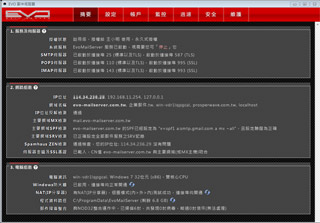
圖1:郵件伺服器架設
1. 檢查上面各項郵件伺服器安裝前置準備作業
2. 使用系統管理員的身份登入欲安裝郵件伺服器軟體的電腦主機,系統管理員有對系統作變更讓郵件伺服器軟體以系統執行的權限。系統執行?也就是說伺服器一開機不用登入,郵件服務就開始運作。
3. 伺服器軟體安裝就如同一般的 Windows 軟體安裝,幾秒鐘之後就結束。請點選桌面上的 EVO Mail Server,第一次啟動 EVO 郵件伺服器軟體時,請在「摘要」頁面上方點擊「啟動」。
C. 郵件伺服器設定 (IMAP SERVER架設)
EVO Mail Server設定項目都在 GUI 的七大區塊內:摘要、設定、帳戶、監控、過濾、安全、維護,以下的教程都圍繞在這七各頁面之中。
1. 網域名稱設定
在 [設定 - 基本設定 - 主要網域] 輸入先前在 [ 網域名稱註冊 ] 教程中申請的網域名稱。
2. 電子郵件協定設定
電子郵件協定主要分為三部分:[ SMTP 服務 / IMAP 服務 / POP3 服務 ]。EVO 郵件伺服器預設值皆為開啟,細項設定請參考進階模式說明頁面。
3. 網域名稱的憑證申請與置入
EVO 郵件伺服器會為你的網域名稱自動產生臨時的專屬 SSL 憑證,此 SSL 憑證尚未經過憑證簽署單位,例如:Comodo 或 RapidSSL,簽署。請參考 SSL 憑證簽署及匯入教程:Comodo / RapidSSL 。
4. 整合 Windows AD 或 LDAP 帳號
Mail Server 設定後,在 Windows 2008/2012/2016/2019,可將 AD 使用者帳戶匯入 EVO 郵件伺服器的使用者清單中。如此一來,使用者可以沿用 Windows AD 或 LDAP 的帳密即可登入。細項設定請參考「與 LDAP 伺服器整合進行帳戶驗證」。
5. 反垃圾信設定
EVO 郵件伺服器透過 Spamhaus ZEN 的反垃圾信機制可過濾九成以上的垃圾信,將它們放到垃圾信的資料夾中,剩下的一成垃圾信可使用「SPF 檢查」和「過濾機制」,在設定頁面中,無須做任何複雜的設定,只需開啟或關閉,預設為開啟。
6. 為郵件伺服器防毒軟體選擇與設定
EVO 郵件伺服器能和 NOD32 Antivirus 做整合,使用命令列病毒掃瞄的模式對進出的電子郵件進行掃瞄,在設定頁面中,無須做任何複雜的設定,只需開啟或關閉,預設為開啟。
7. 郵件伺服器運行狀態檢視
EVO 郵件伺服器運行狀態 - 能對郵件服務的運行狀態作即時的檢查。若有任何問題時,該問題在「摘要」頁面會以黃色字體突顯出來提醒你。「摘要」頁面將即時狀態分為「服務及伺服器」、「網路組態」、「電腦組態」。細項說明可參考「摘要」
D. 加入使用者電子郵件帳戶以及相關的帳戶設定
郵件伺服器帳號 - 點選 EVO 郵件伺服器 GUI 介面中的「帳戶」會出現一個使用者帳戶清單,點選清單右下角的「新增」來編輯新帳戶的基本資料與權限,細節部分請參考「使用者帳戶編輯」。
另外,在「帳戶」頁面有兩個輔助工具:啟用「帳戶密碼捕捉模式」和「產生使用者帳戶密碼報表」。細節部分請參考「帳戶輔助工具」,這兩個小工具對於收集使用者的帳戶和密碼和備份帳戶密碼報表很有用。同事的帳密不見的時候,不用慌張。
